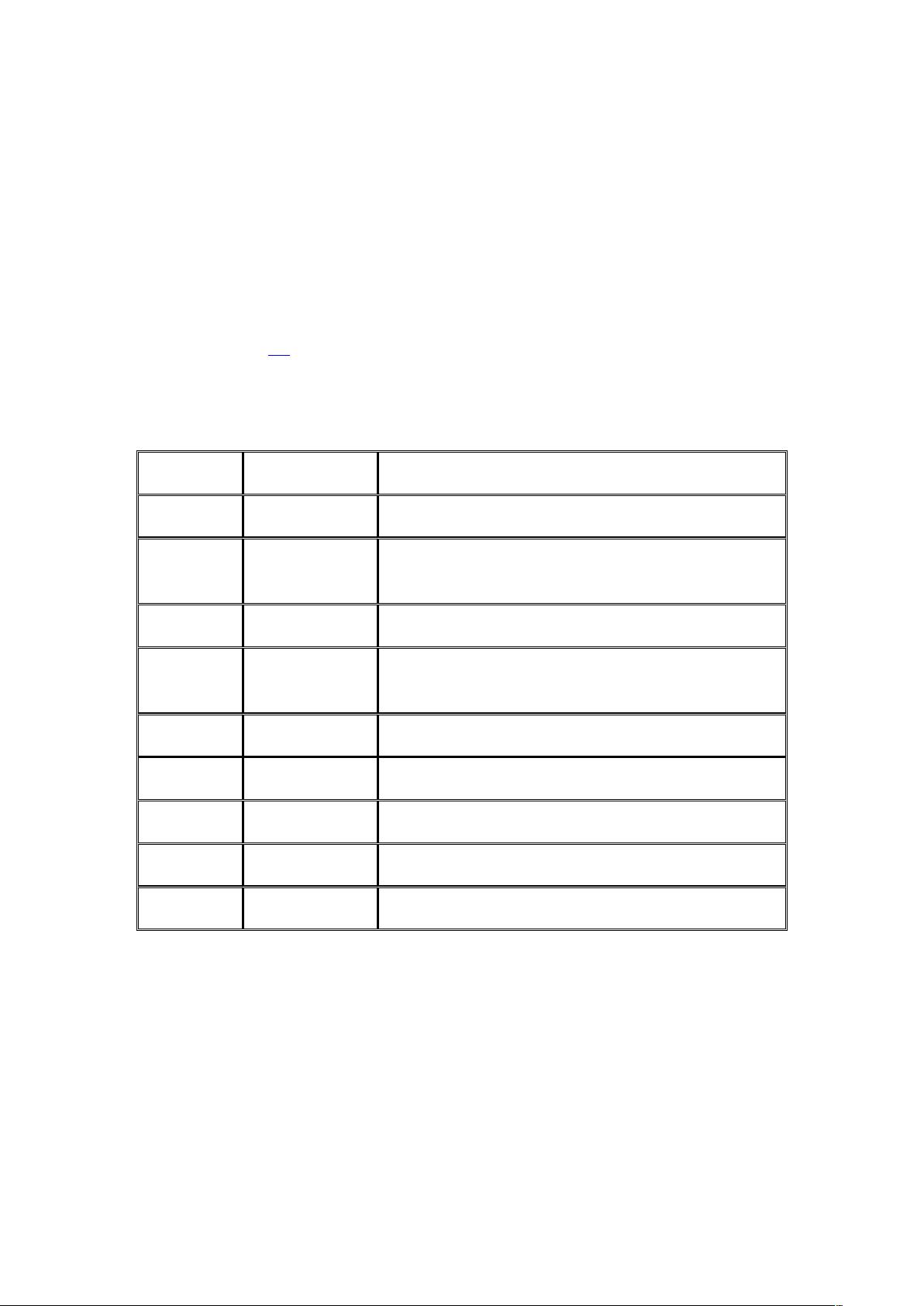Linux系统中file命令的详解与使用
需积分: 35 163 浏览量
更新于2024-09-10
收藏 15KB DOCX 举报
"Linux命令file命令用于识别文件类型和编码格式,通过查看文件头部信息而非依赖扩展名。适用于所有用户,位于/usr/bin/file路径下。它提供了多种参数供用户灵活使用,如-b、-c、-f等。"
在Linux操作系统中,`file`命令是一个非常实用的工具,它的主要功能是基于文件内容而非文件扩展名来判断文件的类型。这是因为Linux系统并不像Windows那样严格依赖文件扩展名来识别文件的用途。`file`命令通过检查文件的头部信息(例如,二进制数据的特定模式或文本文件的编码),从而确定文件的类型。
**执行权限**:
这个命令对所有用户(AllUser)都是可用的,意味着任何用户都可以在终端中使用它来检查文件的类型。
**命令所在路径**:
`file`命令的可执行文件位于 `/usr/bin/file` 路径下。
**命令语法**:
`file [-bchikLnNPRsvz][-fnamefile][-Fseparator][-mmagicfiles] file`
这里列举了一些常见的参数:
- `-b`:简短输出,不显示文件名。
- `-c`:检查并打印解析的魔术文件形式,用于调试新的魔术文件。
- `-f`:从指定的文件中读取待检查的文件名列表。
- `-F`:用指定的字符串代替默认的冒号作为字段分隔符。
- `-i`:输出MIME类型字符串。
- `-k`:即使找到第一个匹配项,也继续检查其他文件。
- `-L`:跟随符号链接,检查链接指向的文件。
- `-n`:不填充输出,保持输出紧凑。
- `-N`:不增加输出宽度。
- `-p`:保留访问时间,即在检查文件时不会改变其访问时间戳。
- `-r`:以原始格式输出非打印字符。
- `-s`:处理特殊文件(如块设备或字符设备)。
**使用示例**:
1. 查看`file`命令的帮助信息:
```
[root@DB-Server~]# file --help
```
通过这些参数,你可以根据具体需求定制`file`命令的行为,比如仅显示文件类型而不包括文件名,或者检查多个文件等。这使得`file`命令成为Linux系统中进行文件类型识别的得力助手。在日常的系统管理和故障排查过程中,它能帮助我们快速理解文件的性质,尤其是在处理未知或非标准格式的文件时。
2021-01-09 上传
2021-08-20 上传
2021-01-09 上传
2021-01-09 上传
2011-06-10 上传
126 浏览量
abcdefg123hijklmn
- 粉丝: 0
- 资源: 13
最新资源
- inverse:一种诗意的编程语言,可使用以下方式对着色器进行实时编码
- 行业分类-设备装置-一种六自由度运动平台.zip
- 爱普生L130、L220、L310、L313、L360、L365系列打印机清零软件(附教程)
- auto_BIT_WEB:适用于Ubuntu的自动BIT-Web连接脚本
- Cocoa-Printer-Server:使您的USB打印机成为IP打印机
- Komodo-Sublime-Keybinds:模仿 Komodo 中的 Sublime Text 键绑定以实现平滑过渡
- PartnerShip:对于我们辉煌的PartnerShip仪表板
- sosse:使用Lil Sosse为您的服务器增添色彩
- 行业分类-设备装置-一种全自动调节式防伪纸张过数装置.zip
- 易语言高性能哈希表-易语言
- phaser_drawing_app
- tarebears
- 数学建模源码集锦-基于遗传算法的BP神经网络优化算法应用实例.zip
- PKCS7标准文档中英文翻译.zip
- redux-stuff:使用redux Slices和Thunks玩耍
- assessment